Tautan Perangkat
-
Android
-
iPhone
- Perangkat Hilang?
Jika Anda ingin membuat konten yang menarik, Anda mungkin tertarik untuk memperbarui font Anda. Untungnya, aplikasi editor video seperti CapCut menawarkan pilihan yang mengesankan untuk membuat video Anda lebih menarik. Anda juga bisa berkreasi dengan mencoba berbagai gaya, efek, animasi, dan gelembung untuk teks Anda.

Jika Anda ingin tahu cara menggunakan font berbeda di CapCut, Anda berada di tempat yang tepat. Artikel ini akan meninjau font terbaik yang tersedia saat ini.
Font CapCut Terbaik
Saat ini, setiap detail penting. Oleh karena itu, Anda pasti ingin menemukan font yang sempurna untuk dipasangkan dengan video Anda. Berikut daftar Font CapCut paling populer.
Sistem

Fitur terbaik dengan font ini adalah Anda dapat menggunakannya untuk berbagai tujuan berbeda. Serbaguna, efisien, dan netral, dengan gaya sederhana yang tidak akan mengalihkan perhatian penonton dari tujuan.
Jika Anda seorang pemula dalam industri pembuatan konten, ini bisa menjadi pilihan yang aman karena mudah digunakan. Namun demikian, Anda juga harus mempertimbangkan bahwa ini dapat dianggap sebagai font biasa yang tidak memiliki kepribadian dan dengan sendirinya tidak akan menarik perhatian pada proyek Anda.
Kelebihan:
- Kesederhanaan yang menyampaikan pesan
- Kemudahan penggunaan
Kontra:
- Polos
Amatic SC

Ini adalah font yang menyenangkan dan populer di CapCut sekarang. Ini mungkin pilihan yang bagus untuk judul karena kepribadiannya yang kuat akan membuat konten Anda menonjol.
Itu harus dihindari dalam teks panjang. Hurufnya yang tidak rata dengan bentuk unik bisa mengganggu. Font proporsional seperti ini dapat membuat teks Anda lebih sulit dibaca.
Kelebihan:
- Gaya unik
- Penarik perhatian
Kontra:
- Mengalihkan perhatian dari pesan
Nunito
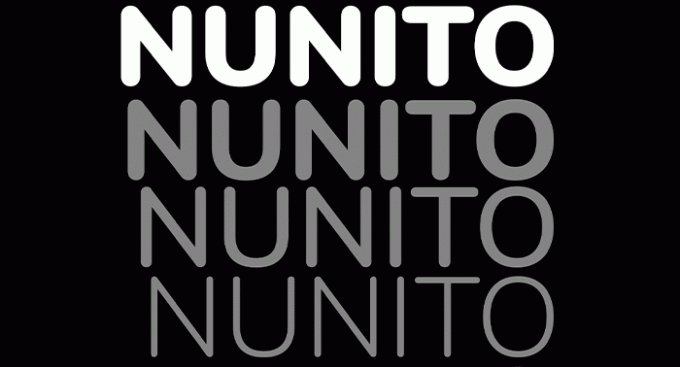
Garis tebal dengan gaya melengkung membuatnya menjadi font yang menyenangkan untuk dibaca. Banyak proyek di CapCut menampilkannya dan popularitasnya terus meningkat.
Hurufnya yang tebal memberi font tampilan unik yang menarik perhatian. Ini sangat mudah dibaca dan memiliki estetika modern tanpa berlebihan.
Kelebihan:
- Menarik
- Mudah dibaca
Kontra:
- Kurang orisinalitas
Typer

Ini adalah font dengan tampilan vintage. Sempurna untuk sebuah judul, ketebalan font akan menarik perhatian pemirsa. Irama yang tidak teratur menjadikannya pilihan yang menawan untuk video Anda.
Namun, font ini harus dihindari untuk kalimat yang panjang. Lebih sulit untuk membaca dan mengalihkan perhatian dari apa yang ingin Anda komunikasikan.
Kelebihan:
- Tampilan antik
- Menarik
Kontra
- Teks panjang tidak jelas
Mode

Font mode ini terinspirasi oleh logo majalah terkenal. Ini dengan cepat menjadi populer di CapCut. Ini adalah font yang melengkung dan bergaya, sebagian besar digunakan untuk merancang perkenalan yang berkelas dan elegan.
Font ini menawarkan bakat modis untuk proyek Anda. Jika Anda ingin mengikuti tren, Anda harus mencoba font ini.
Kelebihan:
- Bergaya modern
- Menarik
Kontra:
- Tidak terlalu serbaguna
Menggabungkan Font
CapCut menyediakan berbagai pilihan untuk membuat video Anda menonjol. Memilih font yang tepat sangat penting, terutama jika Anda ingin menggunakan dua font berbeda dalam proyek Anda. Jika Anda ingin mencoba kombinasi, berikut beberapa saran yang harus Anda pertimbangkan. Ingat, cobalah untuk tidak mengalihkan perhatian pemirsa Anda dari hal yang paling penting: konten.
- Jika ragu, tetap sederhanakan. Jangan gunakan lebih dari dua font berbeda dalam satu video.
- Anda juga dapat memilih font yang sama dua kali, tetapi menggunakan dua gaya yang berbeda.
- Kombinasikan font dengan kepribadian yang kuat dan tampilan yang lebih tenang.
- Gunakan ukuran yang berbeda untuk mengarahkan perhatian pemirsa ke konten yang paling penting.
- Ingatlah bahwa ada situs web yang akan membantu Anda menemukan pasangan yang sempurna: FontPair Dan FontJoy adalah pilihan yang paling populer.
Cara Menggunakan Font CapCut Terbaik di iPhone
Di sini Anda dapat menemukan panduan langkah demi langkah untuk menggunakan font CapCut terbaik di iPhone Anda:
- Buka aplikasi dan klik "Proyek baru". Setelah Anda melakukannya, izinkan CapCut untuk mengakses galeri Anda.

- Pilih foto atau video yang ingin Anda gunakan dan ketuk "Tambah".

- Pilih bingkai foto dan klik "Teks", Anda akan menemukannya di bilah bawah.
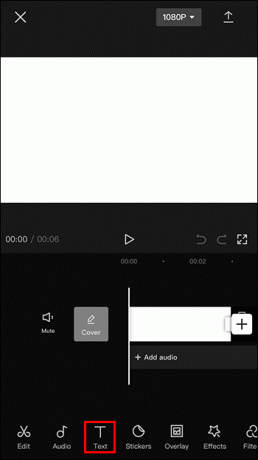
- Ketuk "Tambah Teks." Tulis apa yang Anda inginkan di slot "Masukkan deskripsi".
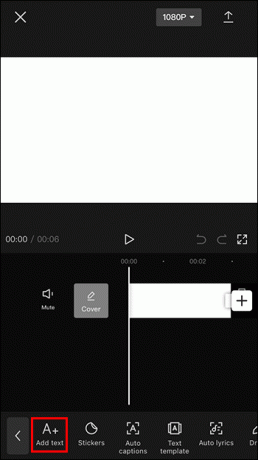
- Tekan "Font" untuk memilih yang Anda inginkan.

- Klik "Style" untuk mencoba berbagai jenis border dan warna.
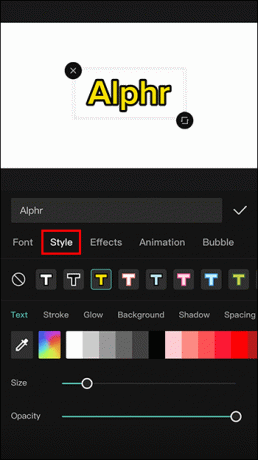
- Tekan "Efek" untuk mengakses opsi seni kata.
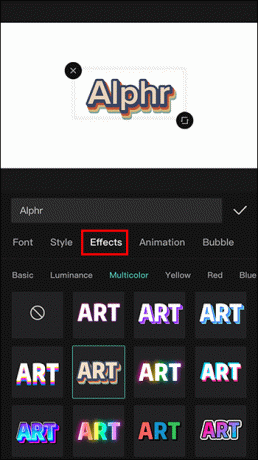
- Ketuk "Animasi" untuk membuat gerakan di teks Anda.
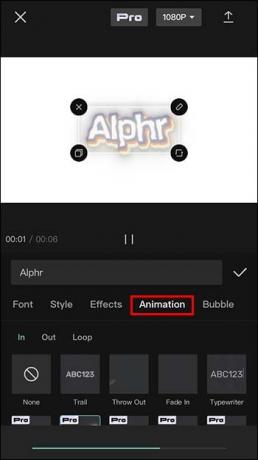
- Pilih "Bubble" untuk menyisipkan berbagai jenis gelembung dan tag teks.

- Akhiri dengan mengklik ikon tanda centang dan tekan play untuk melihat hasil akhirnya.

Cara Menggunakan Font CapCut Terbaik di Android
Prosesnya serupa di Android. Inilah yang perlu Anda lakukan:
- Buka aplikasi dan klik "Proyek baru". Setelah Anda melakukannya, izinkan CapCut untuk dapat mengakses galeri Anda.

- Pilih foto atau video yang ingin Anda gunakan dan ketuk "Tambah".

- Pilih bingkai foto dan klik "Teks", Anda akan menemukannya di bilah bawah.

- Ketuk "Tambah Teks." Tulis apa yang Anda inginkan di slot "Masukkan deskripsi".

- Pilih “Font” yang Anda inginkan.
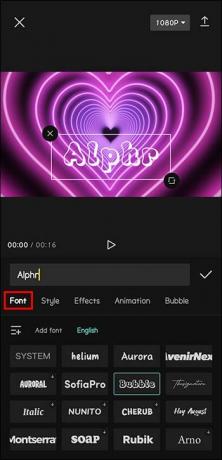
- Klik "Style" untuk mencoba berbagai jenis border dan warna.

- Tekan "Efek" untuk mengakses opsi seni kata.

- Ketuk "Animasi" untuk membuat gerakan di teks Anda.

- Pilih "Bubble" untuk menyisipkan berbagai jenis gelembung dan tag teks.

- Akhiri dengan mengklik ikon tanda centang dan tekan play untuk melihat hasil akhirnya.

Cara Menambahkan Font Kustom di CapCut
Pembaruan baru CapCut memungkinkan Anda mengimpor font pilihan Anda sendiri ke dalam aplikasi. Perhatikan bahwa CapCut perlu diperbarui ke versi terbarunya agar fitur ini tersedia. Kemungkinan besar, Anda sudah bekerja dengan beberapa font dan ingin mencobanya di video Anda. Ini adalah cara mengimpor font pilihan Anda ke CapCut:
- Pertama, unduh font yang diinginkan.
- Buka Capcut.
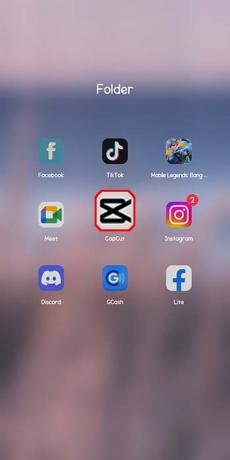
- Klik "Teks" dan "Tambahkan teks."

- Tekan "Font" dan kemudian "Tambahkan font."

- Klik pada ikon +.

- Selanjutnya, klik font yang ingin Anda impor ke CapCut.
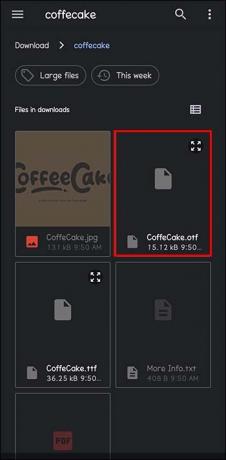
Situs Terbaik untuk Mengunduh Font Estetika
Ada beberapa situs yang menawarkan font gratis. Yang paling populer adalah: Font Google, DaFont, Fontspace, 1001 Font gratis, Dan Fontsquirrel.
Jadikan Proyek Anda Lebih Menarik
Memanfaatkan berbagai macam font untuk teks Anda di CapCut dapat meningkatkan proyek Anda. Aplikasi pengeditan video yang hebat ini memungkinkan Anda membebaskan kreativitas Anda. Jika Anda tahu cara memanfaatkan font CapCut, konten Anda akan menjadi lebih menarik. Di dunia kita yang bergerak cepat, kita semua ingin menarik perhatian pemirsa dan memulai interaksi yang dapat tumbuh dan berkembang.
Apa font CapCut pilihan Anda? Sudahkah Anda menggunakan salah satu opsi yang ditampilkan dalam artikel di atas? Beri tahu kami di bagian komentar di bawah.




